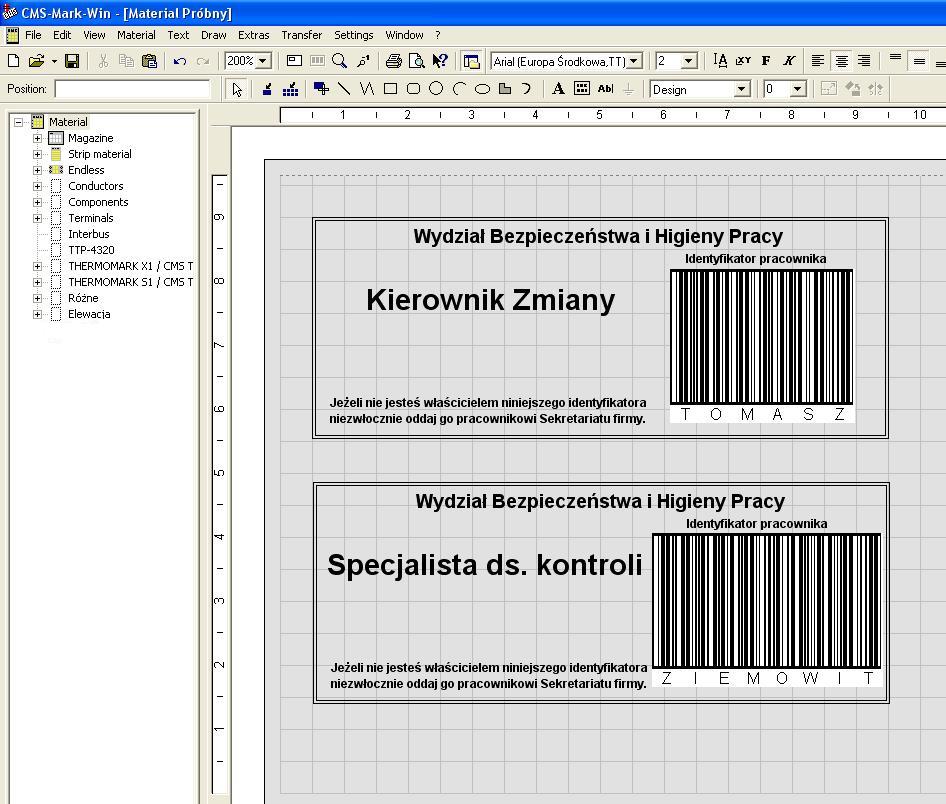Z racji, że drukarki termotransferowe stają się coraz szerzej stosowane, coraz częściej mamy z nimi do czynienia, nierzadko nawet nie zdając sobie z tego sprawy. Problem zaczyna się dopiero wtedy, kiedy przychodzi nam pracować na takiej drukarce i obsługiwać dołączone do niej oprogramowanie. Wówczas może się okazać, że nie możemy sobie poradzić z tak prostą sprawą jak drukowanie… a to jest przecież na prawdę bardzo proste.
Jeśli po kliknięciu ikony wydruku z naszej drukarki termotransferowej wychodzi pusta naklejka, znaczy to, że nie określiliśmy, które elementy naszego projektu mają być w rzeczywistości drukowane. Wynika to z tego, że nierzadko możemy na samym rysunku wstawiać sobie linie pomocnicze i komentarze, których drukować już w samym zamiarze nie chcemy, a mają nam służyć jedynie pomocą. Standardowo w programie są one rysowane kolorem czarnym.
Aby zmienić parametr elementów naszego „dzieła” tak, aby urządzenie je rozumiało jako element przeznaczony do wydruku, musimy zaznaczyć wybrane, pożądane przez nas elementy (w pokazanym tu przykładzie zaznaczono wszystkie elementy rysunku), następnie na pasku narzędzi rozwinąć listę w miejscu, gdzie widnieje napis „Design” i z wielu dostępnych opcji wybrać opcję „Output 1”.
Jak można zauważyć wybrane elementy projektu zmieniły swój kolor na niebieski – który rozumiany jest przez drukarkę jako elementy przeznaczone do druku.
Nim jednak przystąpimy jeszcze do samego wydruku stworzonego przez nas projektu, powinniśmy ustawić odpowiednie parametry samego wydruku. Aby to uczynić powinniśmy w puste miejsce naszego projektu dwukrotnie kliknąć LPM, po czym naszym oczom ukaże się okienko „Material parameter”. Znajdują się tutaj dwie interesujące nas opcje, umiejscowione w lewym dolnym rogu okienka. A są to „Print intensity” (Intensywność nadruku) oraz „Speed” (Prędkość druku).
Pierwsza z opcji standardowo przez program ustawiona jest na 75%, a jej wartość tak na prawdę zależy od naszych aktualnych potrzeb i ogólnych preferencji. Jeśli chcemy (a czasem pewnie potrzebujemy), aby nadruk był blady, wyblakły, wówczas zmniejszamy tę wartość. Jeśli chcemy, aby był ciemniejszy, wówczas wartość tę zmniejszamy. Warto jednak zauważyć, że Intensywność druku jest rozumiana przez drukarkę jako temperatura, z jaką głowica nagrzewa kalkę, dlatego też należy mieć na uwadze to, że przy ustawieniu 100% intensywności może się zdarzyć, że kalka z barwnikiem zostanie przepalona i przedziurawiona, przez co sam nadruk nie uda się i stracimy zarówno cenne centymetry kalki, jak i same zabrudzone barwnikiem naklejki.
Druga opcja steruje prędkością wydruku, na co zresztą wskazuje sama nazwa. Jeśli drukujemy dużą liczbę naklejek, a czas nas z różnych powodów nagli – prędkość nadruku zwiększamy. Jeśli jednak możemy poczekać chwilkę dłużej, prędkość druku ustawiamy na najniższą wartość, tak aby ten był jak najdokładniejszy, jak najlepszy jakościowo, z jak najmniejszą liczbą skaz. A zapewniam, że 25 mm/s to jest w zupełności wystarczająca prędkość, pozwalająca na wydruk bardzo dużej ilości naklejek w przeciągu krótkiego czasu.
Po takim przygotowaniu projektu jest on właściwie gotowy do wydruku. Powodzenia i przyjemnej pracy!